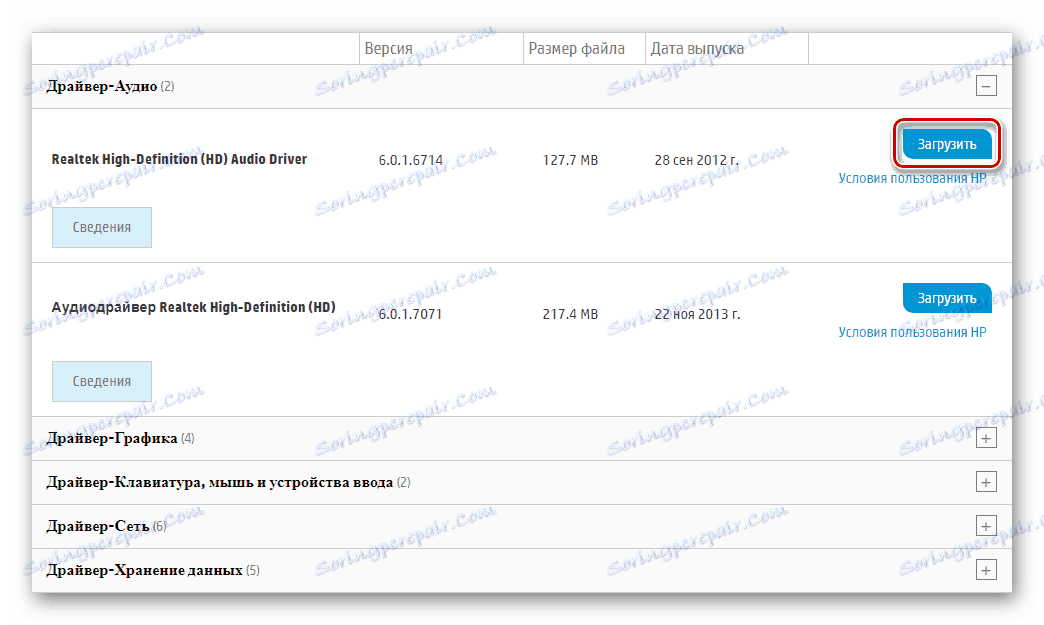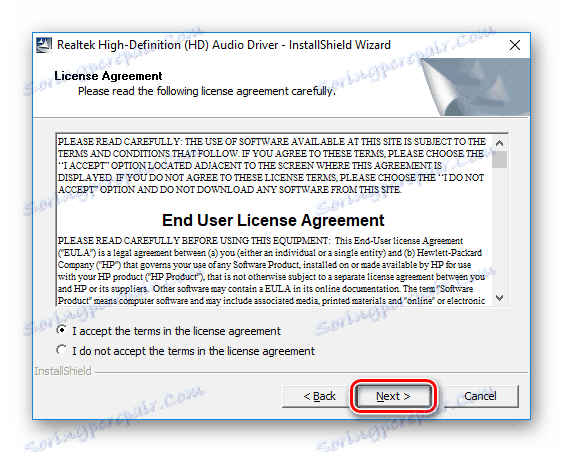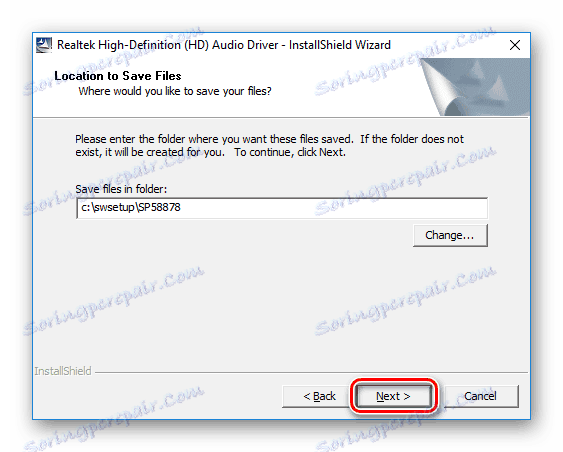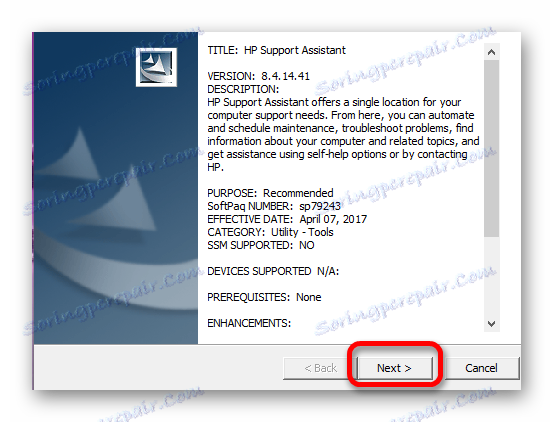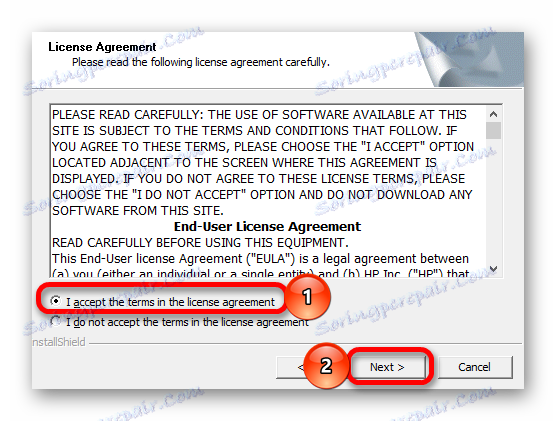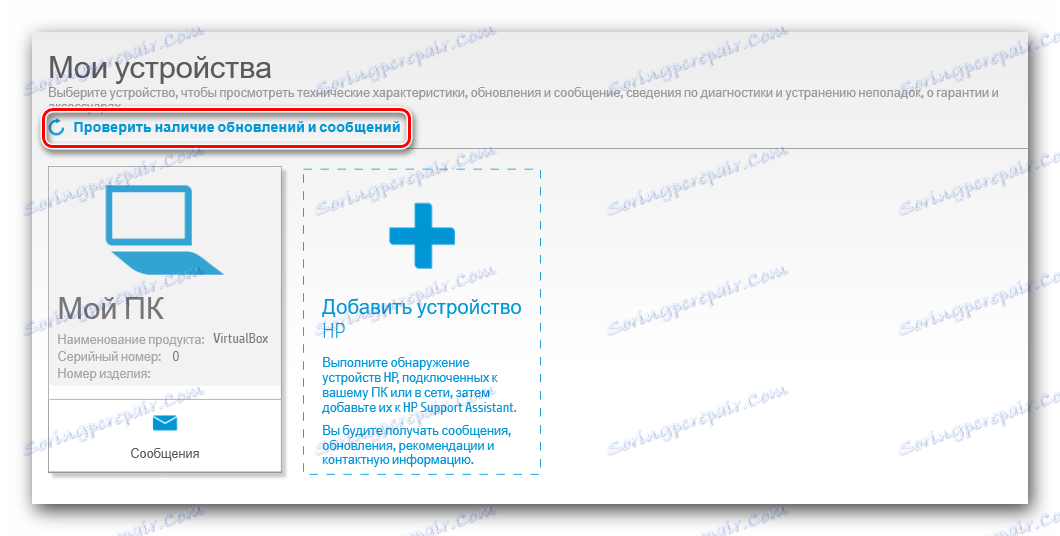Пронађите и инсталирајте управљачке програме за Цомпак ЦК58-200
Сваком уређају је потребан правилан избор управљачких програма како би се обезбедио ефикасан рад без грешака. А уколико се ради о лаптопу, онда се софтвер треба претраживати за сваку хардверску компоненту, почевши од матичне плоче и завршавајући са веб камером. У данашњем чланку, рећи ћемо вам где пронаћи и како инсталирати софтвер за Цомпак ЦК58-200 лаптоп.
Садржај
Методе инсталације за лаптоп Цомпак ЦК58-200
Можете пронаћи драјвере на лаптопу користећи различите методе: потражите на званичној локацији, користите додатни софтвер или уз помоћ само алата Виндовса. Обраћаћемо пажњу на сваку опцију, а ви већ одређујете шта вам је згодније.
Метод 1: Службени ресурс
Прије свега, возачи морају контактирати службену веб страницу произвођача, јер свака компанија пружа подршку за свој производ и пружа бесплатан приступ свим софтверима.
- Идите службена страница ХП , пошто је лаптоп Цомпак ЦК58-200 производ овог конкретног произвођача.
- У заглављу пронађите одељак "Подршка" и померите курсор преко ње. Отвориће се мени у којем треба да изаберете "Програмс анд дриверс" .
![ХП-ова службена веб локација Програми и управљачки програми]()
- На страници која се отвори у пољу за претрагу унесите име уређаја -
Compaq CQ58-200- и кликните на "Претрага" .![Претрага уређаја ХП-ове странице]()
- На страници техничке подршке изаберите оперативни систем и кликните на дугме "Измени" .
![ХП-ова службена веб локација Избор оперативног система]()
- Након тога, испод ћете видети све возаче који су доступни за лаптоп Цомпак ЦК58-200. Сва програмска опрема је подељена у групе како би била погоднија. Ваш задатак је да преузмете софтвер из сваке ставке: једноставно отворите потребан таб и кликните на дугме "Довнлоад" . Да бисте сазнали више информација о возачу, кликните на "Детаљи" .
![Преузимања софтвера Службеног сајта ХП-а]()
- У следећем прозору прихватите уговор о лиценци, означите одговарајуће поље за потврду и кликните на дугме "Следеће" .
![ХП Прихватање Уговора о лиценци]()
- Следећи корак је одредити локацију инсталираних датотека. Препоручујемо да оставите подразумевану вредност.
![Локација за инсталацију управљачког програма ХП]()
Почетак софтвера ће почети. Покрените инсталациону датотеку на крају овог процеса. Видећете главни прозор за инсталацију, где можете видети информације о инсталираном управљачком програму. Кликните на "Даље" .
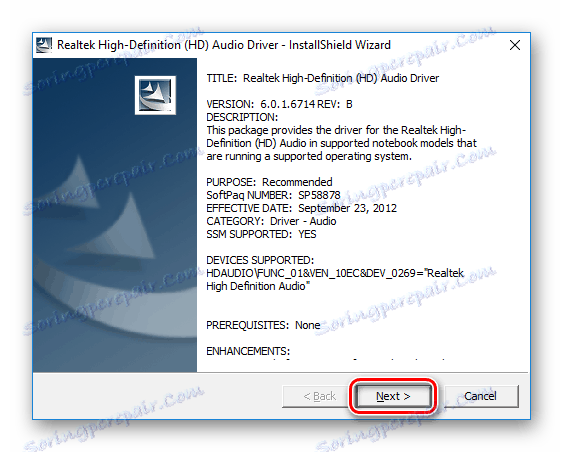
Сада, само сачекајте да се инсталација заврши и пратите исте кораке са преосталим драјверима.
Метод 2: Корисност од произвођача
Други начин који нам ХП пружа је могућност коришћења посебног програма који аутоматски открива уређај и преузима све недостајуће управљачке програме.
- Да бисте започели, идите на довнлоад паге овог софтвера и кликните на дугме "Довнлоад ХП Суппорт Ассистант" , који се налази у заглављу сајта.
![ХП-ова службена веб локација Преузмите ХП Асистент за подршку]()
- Након што је преузимање завршено, покрените инсталатер и кликните на "Нект" .
![инсталатер да инсталира управљачке програме на сајту хп]()
- Потом прихватите уговор о лиценци тако што ћете означити одговарајуће поље за потврду.
![лиценцни уговор о софтверу за инсталирање драјвера на лаптоп хп]()
- Затим сачекајте док се инсталација не заврши и покренете програм. Видећете прозор добродошлице где га можете конфигурирати. Када завршите, кликните на "Следеће" .
![ХП Асистент за подршку]()
- На крају, можете скенирати систем и идентификовати уређаје који треба ажурирати. Само кликните на дугме "Провери ажурирања" и мало чекати.
![Тастер за потврду ажурирања ХП нотебоок-а]()
- У следећем прозору ћете видети резултате анализе. Изаберите поље за потврду софтвера који желите инсталирати и кликните на "Довнлоад анд Инсталл" .
![Означујемо софтвер за преузимање у ХП Суппорт Ассистант-у]()
Сада, сачекајте док се не инсталира сав софтвер и поново покрените лаптоп.
Метод 3: Општи софтвер за претрагу возача
У случају да не желите да се трудите и тражите, можете се позвати на посебан софтвер који је дизајниран да олакша процес проналажења софтвера за корисника. Нећете морати да учествујете овде, али у исто време увек можете да интервенишете у процесу инсталирања управљачких програма. Постоје безбројни програми таквог плана, али за вашу погодност направили смо чланак у којем смо прегледали најпопуларнији софтвер:
Прочитајте више: Инсталација софтвера за инсталацију управљачког програма
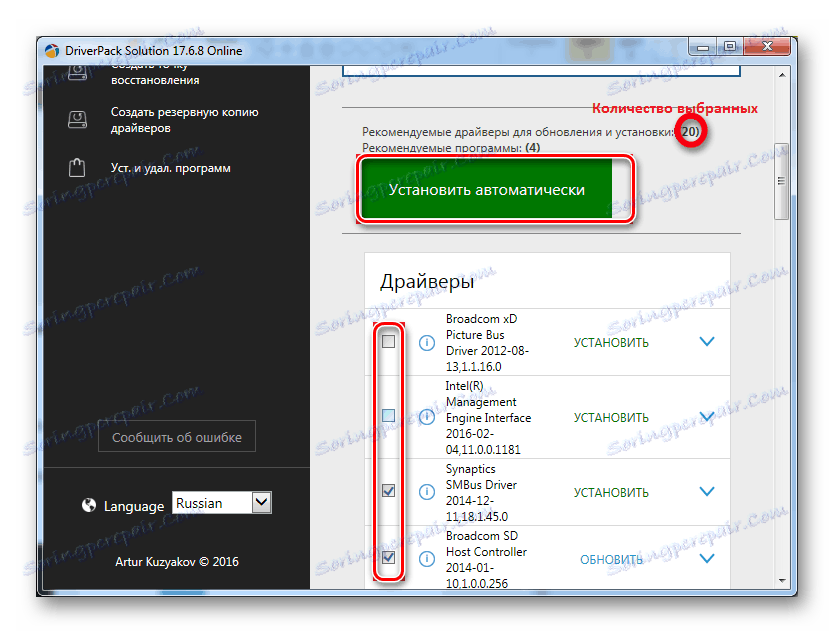
Обратите пажњу на такав програм као што је ДриверПацк Солутион . То је једно од најбољих решења за проналажење софтвера, јер има приступ огромној бази података о драјверима за било који уређај, као и друге програме потребне за корисника. Такође предност је што програм увек ствара контролну тачку пре него што започне инсталацију софтвера. Због тога, у случају било каквих проблема, корисник увек има могућност да врати систем. На нашем сајту наћи ћете чланак који ће вам помоћи разумјети како радити са ДриверПацк-ом:
Лекција: Како ажурирати управљачки програм на рачунару користећи ДриверПацк Солутион
Метод 4: Користите идентификатор
Свака компонента у систему има јединствени број, са којим можете тражити и драјвере. Идентификациони код хардвера можете пронаћи у "Управљач уређајима" у "Својства" . Након што се пронађе жељена вриједност, користите је у пољу за претраживање на посебном Интернет ресурсу, који је специјализиран за пружање софтвера помоћу ИД-а. Потребно је само да инсталирате софтвер, слиједећи инструкције чаробњака корак по корак.
Такође на нашем сајту наћи ћете детаљнији чланак-инструкција на ову тему:
Лекција: Претраживање возача по ИД-у хардвера

Метод 5: Успостављена средства система
Последњи метод, који ћемо размотрити, омогућиће инсталацију свих потребних управљачких програма, користећи само стандардне алате система, а не упућивање на додатни софтвер. Не може се рећи да је ова метода дјелотворна на исти начин као и претходно разматрана, али неће бити непотребно знати за то. Само треба да идете у "Девице Манагер" и десним тастером миша кликните на непознати хардвер, изаберите "Упдате дривер" у контекстном менију. Више детаља о овом начину можете прочитати кликом на следећу везу:
Лекција: Инсталирање управљачких програма са стандардним Виндовс алатима
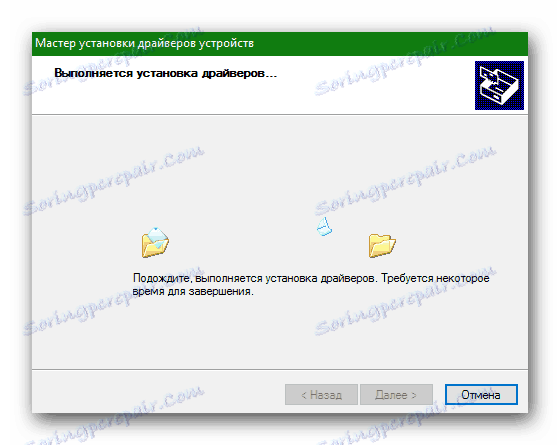
Као што видите, инсталирање свих драјвера на Цомпак ЦК58-200 лаптопу је потпуно једноставно. Потребно је само мало стрпљења и пажње. Након инсталације софтвера, моћи ћете да уживате у свим функцијама уређаја. Ако током претраге или инсталације софтвера имате било каквих проблема - пишите нам о коментарима и ми ћемо одговорити што је пре могуће.